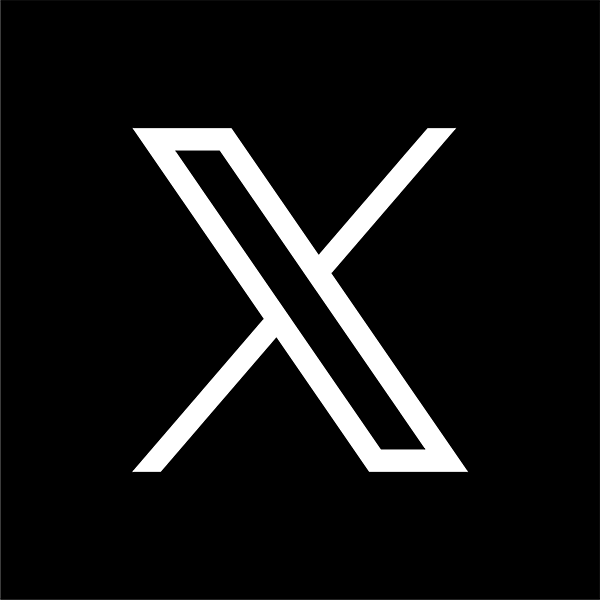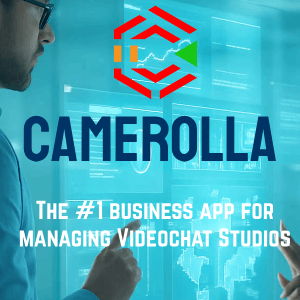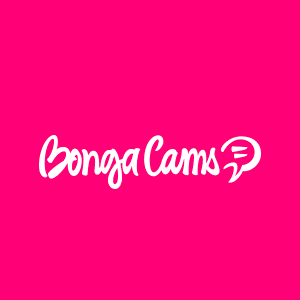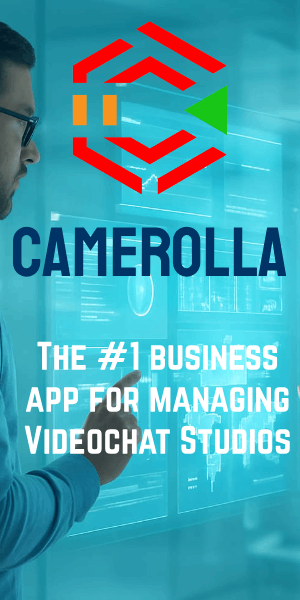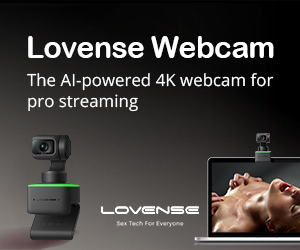Acest articol are 5 parti parti distincte:
A) Introducere
B) Cauzele care duc la incalzire si scaderea performantei
C) Prevenirea incalzirii la Desktop sau Laptop
D) Curatarea de praf a Pc-ului
E) Softuri utile
D) Incheiere
Si cateva subparti pe care nu le mai mentionez aici.
A) Introducere
In momentul de fata vreau sa fac o mica introducere, sa spun de ce trebuie sa avem grija la temperatura pc-ului. Computerul fie el laptop sau desktop este proiectat sa functioneze optim intre anumiti parametri care includ voltaj/temperatura etc, cand unul din respectivi parametri este depasit automat buna functionare a respectivului computer este compromisa si exista pierderi de performanta.

In articolul de fata de fata am sa dezvolt subiectul: temperatura si cum poate ea sa influenteze performantele pc-ului / laptopului, dar inainte de asta trebuie sa mentionez o diferenta intre desktop si laptop.
Incalzirea la un desktop apare un pic mai greu decat la un laptop datorita dimensiunilor componentelor si a modului cum sunt amplasate in carcasa.
Un desktop are un spatiu generos, componentele sunt amplasate in carcasa la o distanta maricica intre ele astfel favorizand circulatia aerului si automat o mai buna disipare a calduri generata de respectivele componete.
Pe partea cealalalta laptopul este reproducerea la o scara mult mult mai mica a unui desktop componentele sunt minimalizate si amplasate intr-un spatiu foarte "inghesuit"
daca este sa facem comparatia cu un desktop.
De obicei racirea la un laptop este asigurata de un singur fan/ventilator care nu are o dimensiune mare, pe partea cealalta la un desktop racirea poate fii asigurata de mai multe ventilatoare care pot fi de dimensiuni diferite de la 80mm, 120mm 160mm chiar si 200mm care asigura un flux de aer generos in carcasa si astfel se pastreaza o temperatura mai buna, si automat este un pic mai greu sa se incalzeasca in comparatie cu un laptop.
B) Motivele care pot sa cauzeze incazirea si automat functionarea proasta a pc-ului
La un desktop cauzele incalzirii pot fi:
- lipsa ventilatoarelor de la carcasa sau nefunctionarea lor / montarea gresita
- pasta termoconductoare intre cooler si procesor, insuficienta sau de calitate proasta.
- praful care a patruns in pc si depunerea lui pe coolere.
- fluxul de aer blocat de un amalgam de cabluri in carcasa.
La un laptop cauzele pot fi:
- folosirea laptopului asezat direct pe pat si automat blocarea spatiului pe unde ventilatorul trage aer, daca respectivul flux de aer e blocat automat ca incalzirea se produce mult mai repede si afecteaza buna functionare a laptopului.
- pasta termoconductoare intre cooler si procesor, insuficienta sau de calitate proasta.
- praful care sa depus in interiorul laptopului si care la fel blocheaza fluxul de aer
- nefunctionarea fanului respectiv
C) Cum putem prevenii incalzirea:
1. La un desktop incalzirea propriuzisa poate fi mai usor de evitat, am sa explic cateva din cele mai folosite metode de combatere a incalzirii unui desktop:
--- folosim filtre de praf care se monteaza pe carcasa in dreptul ventilatoarelor care baga aer in carcasa. Filtrele respective sunt facute dintr-un material foarte fin care blocheaza patrunderea prafului, ele se demonteaza si se scutura la un interval de timp, pentru ca ele se imbiba de praf si nu mai patrunde aer suficient in carcasa. Eu personal pe ultimele doua pcuri facute am montat filtre de genul si pot spune ca dupa 4-5 luni de folosinta in pc era doar foarte foarte putin praf ( foarte fin care a trecut prin sita )

Ca o alternativa a respectivelor filtre de aer anumite persoane au folosit bucati de dress cu care au astupat ventilatoarele care baga aer in carcasa, este destul de eficient si mult mai accesibil, dar nu la fel de comod ca achizitionarea unor filtre din comert.

--- desfacem carcasa si ne uitam ca sa nu existe un amalgam de cabluri fix in mijlocul carcasei, cablurile respective trebuie un pic deplasate, ascunse ca aerul sa poata circula prin carcasa si sa se faca aerisirea respectiva.
--- montarea mai multor sau a unor ventilatoare mai mari, este indicat ca ventilatoarele sa fie balansate in sensul ca daca ai 2 ventilatoare care baga aer e indicat sa ai si 2 care scot aerul respectiv cu acelasi debit de aer, daca ai 1 care baga e indicat sa ai 1 care scoate. pentru a pastra un flux de aer constant in carcasa.
--- reglarea din Bios a vitezei ventilatoarelor unde este posibil si ne permite. Adica ridicam rotatia la ventilatoare, de exemplu de la 800 Rpm (rotatii pe minut) la 1600 Rpm automat fluxul de aer este de doua ori mai mare si se face o racire mai eficienta. Pentru a face acest lucru intram in bios si...
Bios > Pc health status > Cpu Fan > Mareste RPM > Save > Exit
Bios > Sistem monitor > Fan control > Cpu speed control > Din automatic schimbat in Manual > schimbare procentului la 100% > Save Exit.
E posibil ca locatia respectivei functii sa fie un pic diferita de exemplele date de mine mai sus, nu ne panicam si cautam functia care ne intereseaza.
--- tot la reglarea vitezei ventilatoarelor in carcasa poate sa fie utilizat softul propriu al placii de baza, de exemplu Asus are o suita de programe de monitorizare a temperaturii si de modificare a vitezei fanurilor pentru o mai buna ventilare.
--- montarea unui cooler custom impreuna cu o pasta termoconductoare buna poate sa reduca drastic temperatura procesorului, cu un procent de 30-60%
--- pentru pretentiosi se poate monta un sistem de recire pe apa, dar este folosit in special de gameri/ overclockeri care storc si ultima picatura de performata din componente stresandule la maxim si au nevoie de o racire foarte eficienta si performanta maxima.
Cand e problema MARE, trebuie sa lucrezi si nu se poate exista o solutie TEMPORARA, am spus temporara pentru ca este indicat sa fie folosita pana cand reusesti sa remediezi problemele.
Scopul este sa rezolvi, pui capacul, pentru a diminua depunerile de praf din interiorul carcasei.Solutia temporara este urmatoarea: deschidem carcasa si montam un ventilator care sa bata fix in interiorul carcasei la distanta mica pentru o putere mai mare:

2. La un Laptop Pentru a prevenii incalzirea la un laptop optiunile sunt oarecum limitate datorita dimensiunilor reduse pe car ele are care si nu putem sa prevenim incalzirea umbland in interior, ca in cazul unui desktop
Acum voi mentiona alternativele care le avem pentru a evita incalzirea respectiva:
--- Prima si cea mai uzuala este folosirea un stand/pad cu sau fara ventilatoare astfel orificiul prin care laptopul trage aer nu este acoperit de nimic, daca este un pad cu ventilatoare cu atat mai bine respectivele ventilatoare ajuta la disiparea aerului cald mai repede: Exemple de paduri ele pot fii de mai multe marimi modele cu 1-2-3 ventilatoare fara ventilator:

Sunt o multitudine de modele care mai de care mai fancy dar pe noi trebuie sa ne intereseaza functionalitatea lui, pentru mai multe alternative o cautare pe google a urmatoarelor cuvinte ne va lamurii pe deplin: Cooling pad, sau cooler pad
Daca nu avem stand/pad si nu vrem sa cumparam chiar daca pretul porneste de la 30-40 ron, ne adaptam dar trebuie sa retinem ca scopul principal este acesta: sa lasam orificiile laptopului libere, de aceea chiar daca lucram de pe un pat punem laptopul un suport tare, o bucata de lemn o bucata de pvc, ceva rigid care sa asigure spatiu necesar racirii adica intre laptop si respectivul suport improvizat trebuie sa fie acolo 1 cm spatiu, prin care ventilatorul laptopului sa poata trage elimina aerul necesar racirii.
--- Folosire unei carti foarte groase pe care sprijinim laptopul, se creeaza un unghi care are o dubla functie, prima si cea mai importanta este asigurarea unui spatiu de aerisire si doi vezi mai bine tastatura laptopului si te ajuta in timp ce lucrezi, la tastare.
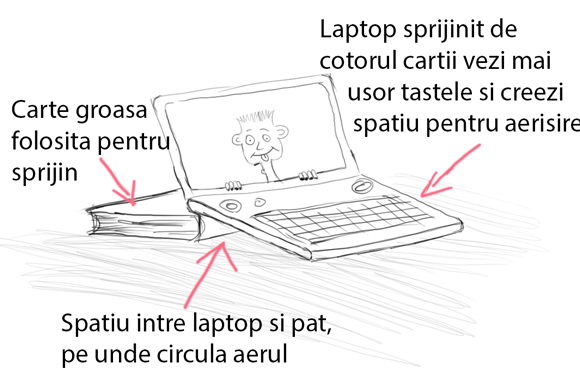
O alta alternativa este folositea unui suport metalic care va obtine acelasi spatiu folosit pentru aerisire pe care il obtinem cu ajutorul cartii respective. Ca sa intelegem mai bine vizionam poza urmatoare:

Ultimele doua metote functioneaza pe acelasi principiu crearea unui spatiu prin care aerul cand sa fie imprasiat mai usor din laptop, deci cu un pic de imaginatie puteti creea propriu sistem, cine stie poate nu ai o carte groasa dar poate ai o cutie ceva cu care sa o inlocuiesti.
--- reglarea din Bios a vitezei ventilatorului dar daca laptopul este plin de praf nu este o solutie foarte eficienta pentru ca daca orificiile prin care trage / evacueaza aerul sunt blocate, nu vor exista diferente mari de temperatura.
Bios > Pc health status > Cpu Fan > Mareste RPM > Save > Exit
Bios > Sistem monitor > Fan control > Cpu speed control > Din automatic schimbat in Manual > schimbare procentului la 100% > Save Exit.
E posibil ca locatia respectivei functii sa fie un pic diferita de exemplele date de mine mai sus, nu ne panicam si cautam functia care ne intereseaza.
--- Curatarea de praf frecventa care va fii descrisa in partea urmatoare.
D) CURATAREA DE PRAF
Curatarea de praf se poate face acasa sau la un service specializat, in functie de situatie ambele solutii sunt ok, daca este vorba de un laptop este recomandat sa apelam la un service dar daca din x motive nu dorim acest lucru se poate face si acasa cu rezultate bune.
Sunt 2-3 metode care pot fi folosite acasa, eu le voi aminti pe rand:
1. Folosirea unui aspirator. In primul rand cand ne gandim la praf si la curatarea lui automat ne duce gandul la aspirator, aspiratorul a fost mult timp amintit ca unealta de curatare a prafului din pcuri, si este folosit cu brio.
Exista doua moduri de a folosii un aspirator pentru curatarea unui pc:
- Furtunul montat normal: cautam printre accesoriile aspiratorului acel cap care are o fanta foarte ingusta folosit de refula pentru colduri sau spatii inguste intre pat si perete
Folosim respectivul adaptor pentru a mari puterea de aspirare, respectivul cap de aspirare se monteaza direct la furtun fara teava de plastic sau metal pentru a avea suficienta flexibilitate si control sa nu lovim parti importante din pc.
Este exemplificat in imaginea urmatoare:
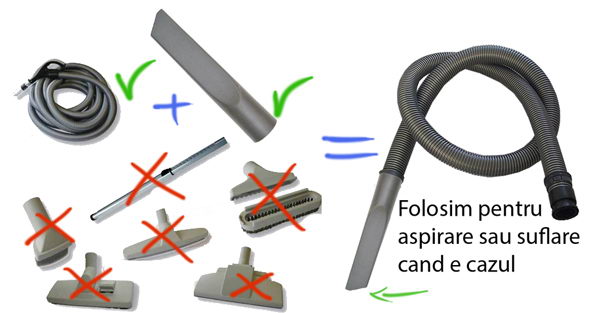
La un Desktop desfacem carcasa de la desktop

Si incepem sa aspiram praful din interior fara sa atingem componentele cu furtunul aspiratorului.
Aceasta actiune poate fii urmarita in urmatorul video:
Pentru un rezultat mai bun se recomanda folosirea unei pensule cu ajutorul careia sa ridicam praful de pe componete si cu aspiratorul sa il aspiram, totodata cu pensula se poat curata foarte usor ventilatoarele din Pc-ul respectiv, daca nu avem o pensula la indemana umblam in trusa da make-up si luam de acolo o pensula retractabila, ca cea din imagine.

In urmatorul video este prezentat cum se curata pcul de praf folosind un aspirator si o pensula, curatarea propriu zisa dureaza pana la minutul 2.30 dupa aceea in video este prezentat cum se monteaza o sursa in calculator:
Un alt exemplu in care se arata cum sa curatam mai precis coolerul de la procesor cu ajutorul unui banal aspirator, este urmatorul:
La un Laptop, Curatarea laptopului cu aspiratorul se face mult mai usor pentru ca laptopul nu se desface si nu se aspira direct componentele ci doar fantele de aerisire.
In putine cuvinte , aspiram toare orificille laptopului punand accent pe locul unde iese aer cald din laptop prin lateral ( cooler ) si pe zonele de sub laptop pe unde intra aer rece tras de mini ventilatorul respectiv.
Acest proces este foarte bine ilustrat de persoana din urmatorul video, cu explicatiile necesare verificarea temperaturii laptopului explicate zonele unde se insista pe scurt un video complet, este un pic lung avand 9 min dar il recomand ca fiind ceea ce trebuie.
- Furtunul montat invers
Un alt mod de utilizare a aspiratorului pentru curatarea desktopului este prin montarea furtunul cu ajutorul caruia facem curatarea invers, in partea de evacuare (de impingere a aerului) si nu in modul traditional de aspirare.
Din pacate acest lucru este un pic mai greu de realizat deoarece aspiratoarele moderne nu au posibilitatea montarii furtunului la evacuare, dar in caz de exista posibilitatea sa nu va sfiiti sa o folositi.
Forta de aspirare este mult inferioara fortei de evacuare si este mult mai eficient daca praful este suflat, totodata ajuta daca avem un dispozitiv care ingusteaza fanta prin care iese aerul astfel puterea aerului creste. este prezentat in poza de mai sus
- La deskop, se desface carcasa si se sufla cu aspiratorul aerul de acolo insistand pe coolerul de la procesor, fanul placi video, sursa, ce sa mai peste tot, dupa ce am terminat de suflat aerul inchidem pc si ul putem folosii in continuare.
- La laptop insistam cu fluxul de aer dat de aspirator asupra orificiilor pe unde se face racirea
Aici este exemplificat cum sa folosim un aspirator cu furtunul montat invers si cum se curata un laptop cu el:
Aici este exemplificat cum sa folosim un aspirator cu furtunul montat invers si cum se curata un desktop cu el.
2. Folosirea sprayului cu aer comprimat.
Pentru ca prezenta prafului in pc este o problema comuna si grava au aparut solutii care ne ajuta sa il indepartam, ele se prezinta sub forma unor sprayuri cu aer comprimat (sub presiune) care printr-un dispozitiv foarte subtire si lung ca un pai poate sa sufle aerul cu o forta foarte mare astfel incat elibereaza imediat spatiile afectate de praf.
Respectivele sprayuri se gasesc de obicei la magazinele de specialitate si in supermarketuri in zona pc la produse de curatat si au o capacitate de 400 ml marea majoritate totodata trebuie sa fiti atenti/atente sa aibe respectivul pai care ajuta la dirijarea fluxului de aer catre zonele dorite de noi. Daca nu are respectivul pai nu il cumparati pt ca nu poate fi folosit cu randament ridicat.

Personal eu am tot timpul acasa 2-3 sprayuri de genul acesta, cum se golesc cum mai cumpar niciodata nu sunt destule.
La desktop desfacem carcasa si daca este pentru prima data cand facem curatarea mergem cu respectivul desktop in alta parte pe hol, in scara blocului / in balcon, e bine sa avem si o lanterna cu care sa luminam sa vedem unde suflam
Mentinem desktopul in pozitie verticala si cu sprayul tinut tot la fel suflam aerul din pc insistam pe zona coolerul de la procesor, pe fanul de la placa video, pe sursa, peste tot.
Aerul se sufla in jeturi scurte de mai multe ori mutand pozitia paiului respectiv, nu tinem jetul de aer mult timp pentru ca se consuma mult mai repede respectivul spray.
Foarte important NU INCLINAM sprayul deoarece acesta contine azot si in loc sa sufle aer va da un jet de lichid care raceste foarte puternic si poate sa distruga anumite componente. De aceea nu punem desktopul in pozitie orizontala pentru a nu fii fortati sa inclinam sprayul.
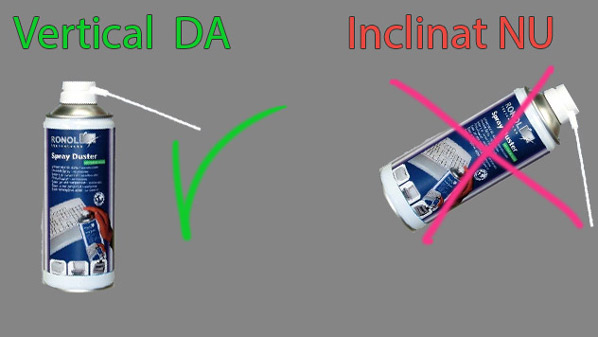
DECI ASA NU URMATORUL VIDEO ESTE EXEMPLU NEGATIV
La laptop este similar cu metoda anterioara cea a aspiratorului.
Montam paiul in spray si incepem sa suflam cu jeturi scurte de aer in zonele prin care se face aerisirea si pe unde trage fanul respectiv aerul in interior. Apropiind foarte mult de respectivele fante paiul prin care iese jetul de aer, insistam fara sa inclinam sprayul.
In urmatorul video este aratat cum se curata un laptop cu ajutorul unu spray cu aer comprimat fara sa ii desfacem carcasa.
3. Aer comprimat de la compresor
Aceasta metoda este foarte similara cu cea a sprayului cu aer comprimat sau a folosirii unui aspirator cu furtunul invers.
Aceasta metoda are avantajul unui flux de aer foarte puternic, care spulbera tot praful si din cele mai ascunse locuri.
Pe partea cealalata trebuie sa fim atenti pentru jetul puternic de aer poate sa rupa ventilatoarele de pe carcasa, de la cooler, de la placa video, deci trebuie un pic de finete si atentie, daca decideti sa folositi aceasta metoda.
4. Curatarea Manuala
Ultima metoda de curatare pentru laptopuri este si cam cea mai ieficienta, si anume: desfacerea carcasei si o curatare atenta a fanului si coolerului din interior.
Recomand sa ajungeti la un service specializat pentru a evita anumite neplaceri pentru o suma modica de 20-30 de ron evitati stresul si stiti ca beneficiati de servicii de calitate.
Aici este un mic exemplu in care este aratat cum se demonteaza si se curata ventilatorul unui laptop
E) SOFTURI UTILE
In primul rand folosim Task managerul ( Ctrl + Alt+ Del) sa vedem daca pcul lucreaza din greu, daca procesorul sare de 70-80 %, inseamna ca sunt probleme, ori este pcul suprasolicitat deoarece nu face fata cerintelor actuale a softurilor folosite fiind vechi depasit, ori procesorul se incinge datorita unei raciri defectuoase, de aceea trebuie verificata si temperatura de functionare.
Pentru a afla temperatura respectiva avem nevoie de un soft care sa redea valorile respective
SpeedFan este un soft micut si gratis redomandat de Sad^^Eyes de neumarate ori, care face exact acest lucru ne spune temperaturile din pc.
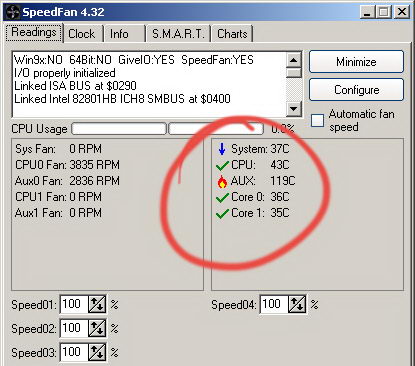
Aici este un tutorial complet care explica cum sa configuram acest mic software pentru chestii personalizate http://forum.micromart.co.uk/Topic401598.aspx
Doar daca citirile standard nu sunt suficiente sau va nemultumesc cumva.
Speccy este creat de cei care au dezvoltat CCleaner de care cred ca toata lumea a auzit, acest soft are si o varianta free.
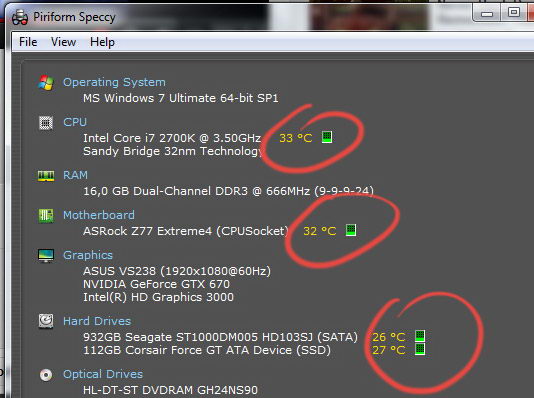
Sunt multe softuri gratis care fac acest lucru si sunt multe firme producatoare de Pc-uri care pun la dispozitia utilizatorului instrumente care ajuta la buna functionare a pc-ului respectiv, trebuie doar sa ne informam un pic si sa le utilizam.
D) Incheiere
Care sunt valorile optime de functionare, aici parerile sunt impartite si tine foarte mult de specificatiile Pc-ul pe care il detii.
Un lucru e cert cu cat temperaturile au valori mai mici cu atat este mai bine.
Curatarea de praf trebuie sa devina o rutina pentru dumneavoastra si trebuie facuta cu regularitate la un interval de cateva luni macar de 2 ori pe an, la un desktop si de 3-4 ori la un laptop deoarece laptopul este mai vulnerabil la acest aspect.
Sper ca acest articol sa fi fost pe intelesul tuturor si sper sa il puneti in aplicare, intretinerea echipamentului trebuie sa faca parte din activitatea de videochat.
Un 2% din activitatea de videochat (Work propriuzis) trebuie sa insemne pastrarea in conditii optime a echipamentului de lucru. Pc-ul impreuna cu webcamul exact asta reprezinta, sculele cu care tu lucrezi.
Si daca ai grija de un anumit lucru el (in momentul de fata Pc-ul) te va servii o perioada mai indelungata si cu rezultate constante sau mai bune facand referire strict la calitatea pe site, care automat afecteaza paymentul modelului.
Spor.
Tags: incalzire laptop, laptop merge greu, delay la camera, laptopul se incalzeste, i7 nu face fata, temperatura pc, probleme notebook, temperatura laptop, laptop se incinge, cum racim un pc, cum racim un laptop, procesor 100% , procesorul merge greu, nu pot lucra, membrii se plang de calitate, laptopul nu face fata decat la un site, nu pot lucra pe mai multe siteuri,